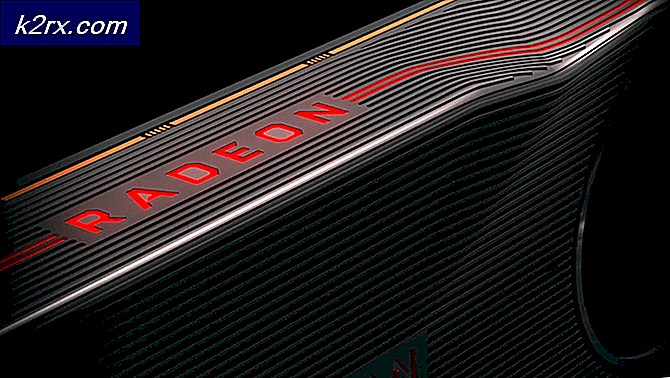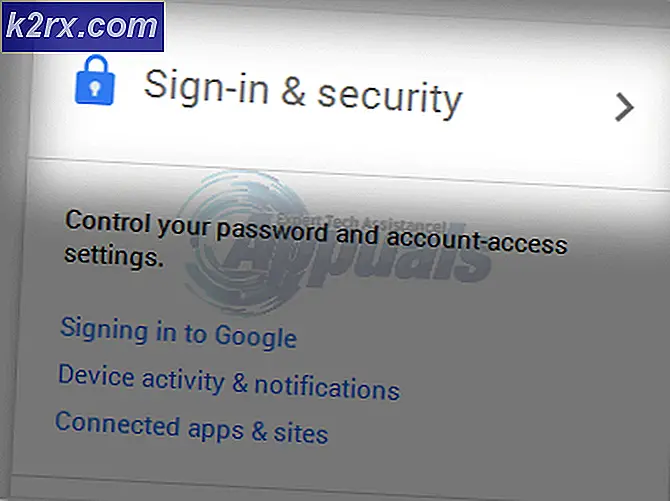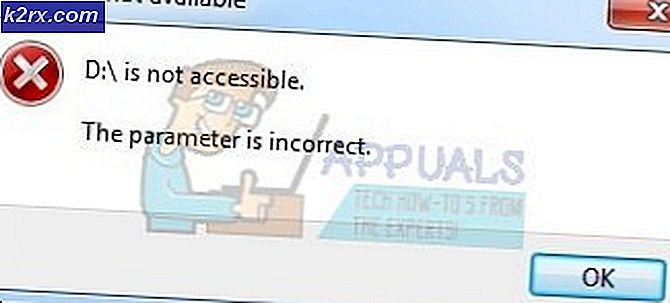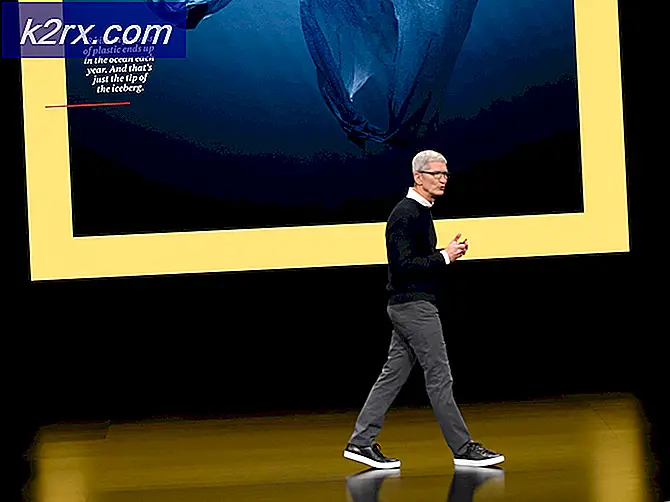วิธีแก้ไขข้อผิดพลาดตัวติดตั้ง Windows 1619
ผู้ใช้ Windows บางคนกำลังเผชิญกับ รหัสข้อผิดพลาด 1619 เมื่อพวกเขาพยายามติดตั้งโปรแกรมโดยใช้โครงสร้างพื้นฐาน Windows Installer ผู้ใช้ที่ได้รับผลกระทบบางรายรายงานว่าปัญหานี้เกิดขึ้นกับความพยายามในการติดตั้งบางอย่างเท่านั้น ในขณะที่ผู้ใช้รายอื่นๆ ไม่สามารถติดตั้งโปรแกรมใหม่ประเภทใดก็ตามบนคอมพิวเตอร์ของตนได้อย่างมีประสิทธิภาพ ปัญหานี้มักมีรายงานว่าเกิดขึ้นใน Windows 7 และ Windows 10
หลังจากตรวจสอบปัญหานี้อย่างละเอียดถี่ถ้วนแล้ว ปรากฏว่ามีสาเหตุหลายประการที่อาจเป็นต้นเหตุของปัญหานี้ ต่อไปนี้คือรายชื่อผู้กระทำผิดที่อาจเกิดขึ้นซึ่งอาจต้องรับผิดชอบต่อการปรากฏของปัญหานี้:
ตอนนี้คุณรู้แล้วว่าผู้กระทำผิดทุกคนที่อาจเป็นสาเหตุของปัญหานี้ ต่อไปนี้คือรายการของวิธีการที่ผู้ใช้ที่ได้รับผลกระทบรายอื่นได้ประสบความสำเร็จในการใช้ รหัสข้อผิดพลาด 1619แก้ไขปัญหาและติดตั้งโปรแกรมโดยไม่พบปัญหาประเภทเดียวกัน
วิธีที่ 1: การติดตั้ง Windows Installer 4.5 Redist อัปเดต (ถ้ามี)
หากคุณพบปัญหานี้ใน Windows 7 หรือเก่ากว่า คุณจะเห็น รหัสข้อผิดพลาด 1619เนื่องจากคุณไม่มีการอัปเดตที่สำคัญสำหรับตัวติดตั้ง Windows ที่ออกแบบมาเพื่อจัดการตัวติดตั้ง Windows ที่มีแพ็คเกจย่อยหลายแพ็คเกจ
โดยปกติ การอัปเดตนี้ควรได้รับการติดตั้งโดยอัตโนมัติผ่านคอมโพเนนต์ Windows Update ใน Windows Vista และ Windows 7 ในขณะที่ Windows 8.1 และ Windows 10 ควรติดตั้งการอัปเดตนี้โดยค่าเริ่มต้น
อย่างไรก็ตาม หากคุณทำการปรับเปลี่ยนด้วยตนเองเพื่อจำกัดการติดตั้งการอัปเดตโครงสร้างพื้นฐานที่รอดำเนินการ คุณอาจต้องติดตั้ง Windows Installer 4.5 Redistributable ด้วยตนเอง ก่อนที่คุณจะสามารถติดตั้งแพ็คเกจ Installer บางตัวได้
มีรายงานผู้ใช้จำนวนมากที่ยืนยันว่านี่เป็นสิ่งเดียวที่ทำให้พวกเขาสามารถติดตั้งโปรแกรมบางโปรแกรมผ่านคอมโพเนนต์ Windows Installer ได้
ทำตามคำแนะนำด้านล่างเพื่อดาวน์โหลดและติดตั้งแพ็คเกจ Windows Installer 4.5 Redistributable บนคอมพิวเตอร์ Windows ของคุณ:
- เปิดเบราว์เซอร์เริ่มต้นของคุณและเข้าถึง หน้าดาวน์โหลดของ Windows Installer 4.5 แจกจ่ายต่อได้ แพคเกจ
- เมื่อคุณอยู่ในหน้าที่ถูกต้องแล้ว ให้เลือกภาษาของตัวติดตั้งจากเมนูแบบเลื่อนลง จากนั้นคลิก ดาวน์โหลด ปุ่ม.
- ในหน้าจอถัดไป ให้มองหาโปรแกรมปฏิบัติการที่ออกแบบมาสำหรับ Windows เวอร์ชันเฉพาะของคุณ และทำเครื่องหมายในช่องที่เกี่ยวข้องก่อนที่จะคลิก ต่อไป.
- หากคุณได้รับแจ้งจากเมนูที่พยายามโน้มน้าวให้คุณติดตั้งโบลต์แวร์บางประเภท ให้ปฏิเสธและรอให้การติดตั้งการอัปเดตเสร็จสิ้น
- ดับเบิลคลิกที่ไฟล์เรียกทำงานการติดตั้ง จากนั้นปฏิบัติตามคำแนะนำบนหน้าจอเพื่อทำการติดตั้งให้เสร็จสิ้นก่อนที่จะรีสตาร์ทคอมพิวเตอร์
- เมื่อคอมพิวเตอร์ของคุณบูทสำรองแล้ว ให้พยายามติดตั้งโปรแกรมเดิมที่เป็นต้นเหตุของปัญหา และดูว่าปัญหาได้รับการแก้ไขแล้วหรือไม่
ในกรณีที่ยังเกิดปัญหาเดิมอยู่ ให้เลื่อนลงไปที่วิธีแก้ไขที่เป็นไปได้ถัดไปด้านล่าง
วิธีที่ 2: ถอนการติดตั้ง Overprotective Security Suite (ถ้ามี)
ตามผู้ใช้ที่ได้รับผลกระทบบางครั้งระบบปฏิบัติการนี้ไม่เต็มใจที่จะติดตั้งโปรแกรมที่ใช้โครงสร้างพื้นฐานของ Windows Installer บางครั้งอาจถูกตรวจสอบย้อนกลับไปยังชุดรักษาความปลอดภัยที่มีการป้องกันมากเกินไปซึ่งป้องกันการติดตั้งเนื่องจากผลบวกที่ผิดพลาด
ตามที่ปรากฏ มีชุดโปรแกรมป้องกันไวรัสหลายชุดที่อาจทำให้เกิดพฤติกรรมนี้ แต่ Zone Alarm Extreme Security และ AVG Antivirus (เวอร์ชันฟรี) นั้นเป็นต้นเหตุที่พบบ่อยที่สุด
หากสถานการณ์นี้ใช้ได้ คุณควรจะสามารถป้องกัน รหัสข้อผิดพลาด 1619ไม่ให้ปรากฏขึ้นอีกโดยถอนการติดตั้งชุดป้องกันมากเกินไปและตรวจดูให้แน่ใจว่าคุณจะไม่ทิ้งร่องรอยของชุดความปลอดภัยใด ๆ ที่อาจก่อให้เกิดลักษณะการทำงานแบบเดียวกันในอนาคต
หากสถานการณ์นี้สามารถใช้ได้กับสถานการณ์ของคุณให้ทำตามคำแนะนำด้านล่างนี้เพื่อถอนการติดตั้งชุดป้องกันที่ป้องกันมากเกินไปจากคอมพิวเตอร์
- กด คีย์ Windows + R เพื่อเปิด a วิ่ง กล่องโต้ตอบ ข้างใน วิ่ง กล่องโต้ตอบที่เพิ่งปรากฏขึ้น พิมพ์ 'appwiz.cpl' แล้วกด ป้อน เพื่อเปิดไฟล์ โปรแกรมและคุณสมบัติ หน้าจอ.
- เมื่อคุณอยู่ใน โปรแกรมและคุณสมบัติ เมนู เลื่อนลงผ่านรายการ o โปรแกรมที่ติดตั้งและค้นหาชุด overprotective ที่คุณวางแผนจะถอนการติดตั้ง เมื่อคุณเห็นมัน ให้คลิกขวาที่มันแล้วเลือก ถอนการติดตั้ง จากเมนูบริบท
- ภายในข้อความแจ้งการถอนการติดตั้ง ให้ทำตามคำแนะนำบนหน้าจอเพื่อสิ้นสุดการถอนการติดตั้งชุดความปลอดภัย จากนั้นรีสตาร์ทคอมพิวเตอร์
บันทึก: นอกจากนี้คุณยังสามารถติดตามซีรีส์ของ คำแนะนำในการลบไฟล์ที่เหลือของชุดความปลอดภัยนี้. - รีสตาร์ทคอมพิวเตอร์และดูว่าปัญหาได้รับการแก้ไขแล้วหรือไม่เมื่อเริ่มต้นคอมพิวเตอร์ครั้งถัดไป
ในกรณีที่คุณพยายามติดตั้งโปรแกรมผ่านทาง ตัวติดตั้ง Windows โครงสร้างพื้นฐานจบลงด้วยเช่นเดียวกัน รหัสข้อผิดพลาด 1619ข้อผิดพลาด เลื่อนลงไปที่การแก้ไขที่เป็นไปได้ถัดไปด้านล่าง
วิธีที่ 3: การติดตั้ง .NET 4.8 Framework (ถ้ามี)
หากคุณพบปัญหานี้ขณะพยายามติดตั้ง Rhino3D หรือโปรแกรมที่คล้ายกัน คุณสามารถคาดหวังได้ว่าจะเห็น รหัสข้อผิดพลาด 1619ข้อผิดพลาดที่เกิดขึ้นกับสิ่งจำเป็นที่ขาดหายไป .NET 4.8 เฟรมเวิร์กการติดตั้ง.
โปรดทราบว่าการติดตั้งเฟรมเวิร์กนี้ควรได้รับการจัดการโดยอัตโนมัติโดยคอมโพเนนต์ Windows Update ภายใต้สถานการณ์ปกติ และ Windows 10 จะมาพร้อมกับแพ็คเกจนี้ที่ติดตั้งไว้ล่วงหน้า)
อย่างไรก็ตามหากก่อนหน้านี้คุณได้กำหนดข้อ จำกัด บางประการสำหรับประเภทของการอัปเดตที่ Windows Update ได้รับอนุญาตให้ติดตั้งหรือคุณประสบปัญหาในการติดตั้งการอัปเดตที่รอดำเนินการคุณอาจต้องใช้แนวทางด้วยตนเองเพื่อแก้ไขปัญหานี้,
หากสถานการณ์นี้ใช้ได้ ให้ทำตามคำแนะนำด้านล่างเพื่อติดตั้ง .NET 4.8 framework บนคอมพิวเตอร์ Windows ของคุณ:
- เปิดเบราว์เซอร์เริ่มต้นของคุณ ไปที่หน้าดาวน์โหลดอย่างเป็นทางการของ Microsoft และคลิกที่ดาวน์โหลด .NET Framework Runtimeปุ่ม (ใต้ รันไทม์) เพื่อเริ่มการดาวน์โหลดไฟล์ปฏิบัติการการติดตั้ง
- เมื่อการดาวน์โหลดเสร็จสิ้น ให้ดับเบิ้ลคลิกที่มันแล้วคลิก ใช่ เมื่อได้รับแจ้งจาก UAC (การควบคุมบัญชีผู้ใช้) พร้อมท์
- จากนั้นทำตามคำแนะนำบนหน้าจอเพื่อทำการติดตั้ง. NET Framework รีลีสที่ขาดหายไป
- เมื่อการดำเนินการเสร็จสิ้นในท้ายที่สุด ให้รีสตาร์ทคอมพิวเตอร์และดูว่าปัญหาได้รับการแก้ไขหรือไม่เมื่อการเริ่มต้นคอมพิวเตอร์ครั้งถัดไปเสร็จสมบูรณ์
ถ้าแบบเดียวกัน ข้อผิดพลาด 1603 ปัญหายังคงเกิดขึ้น เลื่อนลงไปที่การแก้ไขที่เป็นไปได้ถัดไปด้านล่าง
วิธีที่ 4: ตรวจสอบความสมบูรณ์ของแพ็คเกจการติดตั้ง
ข้อผิดพลาด 1619 สามารถแปลเป็น ERROR_INSTALL_PACKAGE_OPEN_FAILEDโดยพื้นฐานแล้วระบบปฏิบัติการของคุณพยายามส่งสัญญาณว่าไม่สามารถเปิดหรือเข้าถึงแพ็คเกจการติดตั้งได้ แม้ว่าสิ่งนี้อาจเกิดขึ้นเนื่องจากปัจจัยภายนอก (บางส่วนได้รับการปฏิบัติด้วยวิธีการข้างต้น) อาจเป็นไปได้ว่าคุณกำลังเผชิญกับปัญหาการติดตั้งที่เกิดจากตัวติดตั้ง
ด้วยเหตุนี้จึงเป็นสิ่งสำคัญที่จะต้องแน่ใจว่าแพ็คเกจที่คุณพยายามติดตั้งมีอยู่จริงและสามารถเข้าถึงได้โดยโปรแกรมปฏิบัติการหลัก ใช้เวลาในการตรวจสอบความสมบูรณ์ของไฟล์และดาวน์โหลดแพ็คเกจอีกครั้งหรือติดต่อผู้ขายเพื่อตรวจสอบว่าคุณกำลังจัดการกับแพ็คเกจ Windows Installer ที่ถูกต้องหรือไม่
สิ่งนี้ไม่ควรเป็นปัญหากับโปรแกรมที่พัฒนาโดยบริษัทใหญ่ๆ แต่คุณอาจคาดหวังความไม่สอดคล้องกันในลักษณะนี้กับนักพัฒนาอินดี้และโปรแกรมรุ่นเก่าที่ไม่ได้ปรับให้เหมาะสมสำหรับระบบปฏิบัติการเวอร์ชันใหม่อีกต่อไป